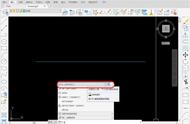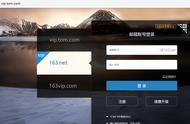基础图形练习打卡!下面这样的图形用CAD画图软件怎么画出来呢?接下来我们用AutoCAD给大家演示一下画图步骤吧!

CAD画图步骤
1.使用CAD直线命令绘制辅助线,并在辅助线交点处绘制一个同心圆,圆的半径分别为12和22,绘制效果如下图:
同心圆

2.使用CAD偏移命令,将横辅助线向下偏移7,再将纵辅助线向左侧偏移41,并在左下方交点处绘制第二个同心圆,圆的半径分别为5.5与9.5。如下图所示:
第二个同心圆

3.将最下方的横辅助线再向下偏移26的距离,在左下角交点处绘制一个半径为6.5的圆和半径为10的圆。如下图:
半径为10的圆